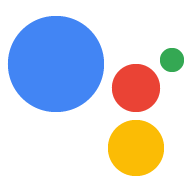Konten pada halaman ini bergantung pada hardware. Pilih dari opsi berikut:
Temukan perangkat perekaman dan pemutaran.
Temukan lokasi mikrofon USB Anda dalam daftar perangkat hardware perekaman. {i>Write<i} nomor kartu dan nomor perangkat.
arecord -l
Temukan speaker Anda dalam daftar perangkat hardware pemutaran. Tulis nomor kartu dan nomor perangkat. Perhatikan bahwa colokan 3,5 mm biasanya berlabel
Analogataubcm2835 ALSA(bukanbcm2835 IEC958/HDMI).aplay -l
Buat file baru bernama
.asoundrcdi direktori utama (/home/pi). Merek memastikannya memiliki definisi {i>slave <i}yang tepat untuk mikrofon dan {i>speaker<i}; gunakan konfigurasi di bawah tetapi ganti<card number>dan<device number>dengan angka yang Anda tulis di langkah sebelumnya. Lakukan ini untukpcm.micdanpcm.speaker.pcm.!default { type asym capture.pcm "mic" playback.pcm "speaker" } pcm.mic { type plug slave { pcm "hw:<card number>,<device number>" } } pcm.speaker { type plug slave { pcm "hw:<card number>,<device number>" } }Pastikan perekaman dan pemutaran berfungsi:
Sesuaikan volume pemutaran.
alsamixer
Tekan tombol panah atas untuk menyetel level volume pemutaran ke sekitar 70.
Putar suara uji coba (suara ini adalah orang yang berbicara). Tekan Ctrl+C saat selesai. Jika Anda tidak mendengar apa pun saat menjalankan ini, periksa speaker Anda koneksi jarak jauh.
speaker-test -t wav
Merekam klip audio singkat.
arecord --format=S16_LE --duration=5 --rate=16000 --file-type=raw out.raw
Periksa rekaman dengan memutar ulang. Jika Anda tidak mendengar apa pun, Anda mungkin perlu memeriksa volume rekaman di
alsamixer.aplay --format=S16_LE --rate=16000 out.raw
Jika perekaman dan pemutaran berfungsi, berarti Anda telah selesai mengonfigurasi audio. Jika tidak, periksa apakah mikrofon dan speaker terhubung dengan benar. Jika mungkin ini bukan masalahnya, coba gunakan mikrofon atau speaker lain.
Ingatlah jika Anda memiliki monitor HDMI dan speaker colokan 3,5 mm terhubung, Anda dapat memutar audio dari salah satunya. Jalankan perintah berikut:
sudo raspi-config
Buka Advanced options > Audio, lalu pilih perangkat output yang diinginkan.